Inicio > Transferir plantillas a la impresora con la computadora (Windows) > Transferencia de plantillas u otros datos de la computadora a la impresora (Windows)
Transferencia de plantillas u otros datos de la computadora a la impresora (Windows)
- Conecte la impresora a la computadora mediante un cable USB, y luego encienda la impresora.
- Inicie P-touch Editor
 .
. Haga clic en o haga doble clic en el icono P-touch Editor en el escritorio.
*Dependiendo del sistema operativo de su computadora, la carpeta Brother P-touch puede que se cree o no.
- Asegúrese de que el nombre de su modelo está seleccionado en la pantalla de inicio.
- Abra la plantilla que desea o cree un nuevo diseño.
- Haga clic en .Aparecerá la ventana de transferencia. La plantilla se muestra en la ventana.
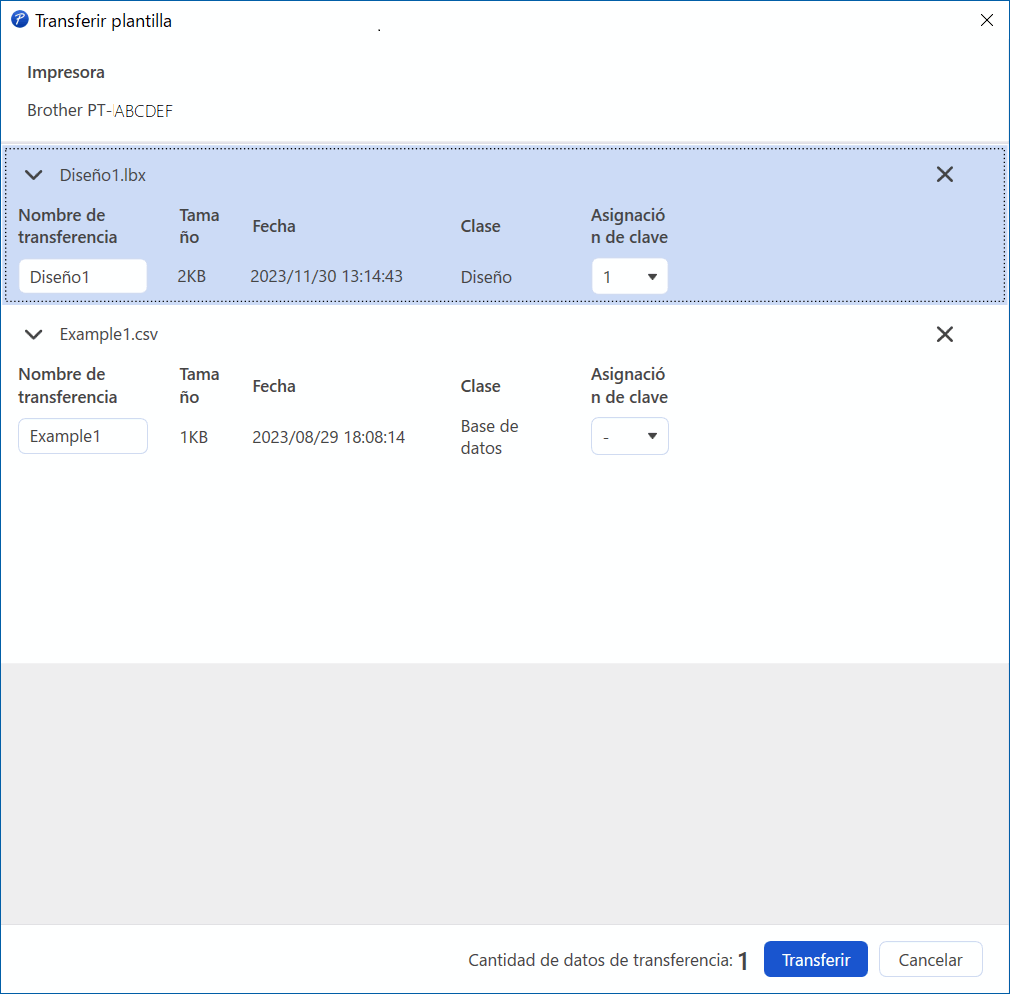
- Para cambiar el número Asignación de clave (ubicación de la memoria en la impresora) asignado a un elemento, haga clic en el elemento que desee y, a continuación, seleccione el número.
- NOTA
-
- La base de datos no tiene asignado un número de asignación de clave.
- La impresora sobrescribirá cualquier plantilla previamente guardada que tenga el mismo número clave que una nueva plantilla que se le transfiera.
- Para cambiar el nombre de transferencia de la plantilla u otros datos, haga clic en el elemento que desee y, a continuación, escriba el nuevo nombre.El número de caracteres varía en función del modelo de impresora.
- Asegúrese de que la plantilla u otros datos que desea transferir están seleccionados en la lista de archivos y, a continuación, haga clic en Transferir.
- Haga clic en Aceptar.Los elementos seleccionados se transferirán a la impresora.
Puedes transferir varias plantillas u otros datos al mismo tiempo. Más información 
 Información relacionada
Información relacionada

 Información relacionada
Información relacionada ¿Le fue útil esta página?



